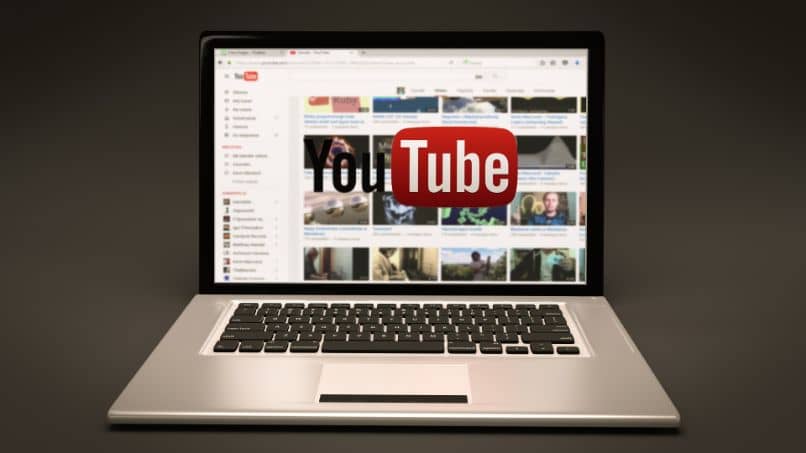
On monia sovelluksia ja verkkosivuja, joiden avulla voimme viihdyttää ja oppia tänään, mutta monet ovat yhtä mieltä siitä, että YouTube on yksi parhaista. Ja se on ymmärrettävää, koska se tarjoaa meille loputtomasti vaihtoehtoja, joiden avulla voimme nauttia laadukkaista videoista täysin ilmaiseksi. Jos haluat arkistoida nämä videot, näytämme sinulle tänään videoiden lisääminen YouTube-soittolistaan tietokoneelta tai matkapuhelimelta.
Kun löydämme videon, josta pidämme YouTubesta, emmekä näe sitä tällä hetkellä tai haluamme tallentaa sen myöhempää käyttöä varten, soittolistat antavat meille mahdollisuuden tehdä tämä hallitusti. Jos haluat aloittaa näiden luetteloiden käytön mahdollisimman pian, lue sitten ja löydä kuinka tallentaa YouTube-videoita samassa.
Kuinka lisätä videoita YouTube-soittolistaan?
Epäilemättä YouTube on yksi käytetyimmistä sosiaalisista verkostoista maailmassa, jolla on yli 2 miljardia käyttäjää ympäri maailmaa. Ja ei vain, että voimme pitää hauskaa ja löytää hauskoja videoita, mutta voimme myös oppia paljon tällä alustalla käytettävissä olevien tuhansien opetusohjelmien avulla.
Itse asiassa voimme jopa luoda ja hallita soittolistoja, joiden avulla voimme arkistoida tai tallenna löytämämme videot järjestyksekkäästi. Mutta miten on mahdollista lisätä videoita YouTube-luetteloon? No, tässä on vaiheet, joita sinun on noudatettava sen saavuttamiseksi.
Vaiheet videoiden lisäämiseen YouTube-soittolistaan tietokoneelta
Jos käytät YouTube-tiliäsi kannettavalla tietokoneella tai tietokoneella, videoiden lisääminen luomiisi soittolistoihin on erittäin helppoa. Tietenkin sinun on luotava YouTube-soittolista, jotta voit alkaa käyttää niitä. Kun olet jo tehnyt sen, videon lisäämisen vaiheet ovat:
- Ensinnäkin, siirry viralliselle YouTube-sivulle.
- Anna tietosi YouTube-tili sisäänkirjautumista varten.
- Kun olet kirjautunut sisään, etsi video, jonka haluat lisätä soittolistaan.
- Napsauta videon esikatselussa kolmea pistettä alareunassa.
- Kun pieni ponnahdusvalikko avautuu, napauta vaihtoehtoa ”Lisää soittolistaan”.
- Otsikon ”Tallenna kohteeseen …” alla näkyy luettelo soittolistojesi nimistä.
- Valitse valintamerkillä luettelo tai luettelot, joihin haluat tallentaa videon.
- Voit myös luoda luettelon paikan päällä tallentaaksesi videon sinne.
- Kun olet valinnut sen, näet ilmoituksen, jossa sanotaan ”Lisätty luettelon nimeen.”
- Poistu vain luettelosta.
Siinä kaikki! Kun olet noudattanut kaikkia näitä vaiheita, sinun on vain löydettävä video luettelosta tai luetteloista, joihin olet tallentanut sen. Voit tietysti lisätä videon myös luetteloon, kun se liikkuu videon alaosassa olevasta Tallenna-painikkeesta.
Kuinka lisätä video YouTube-soittolistaan matkapuhelimelta?
Jos toisaalta käytät YouTube-sovellusta matkapuhelimellasi, voit myös lisätä videoita YouTube-tilillesi tehtyihin soittolistoihin. Tämän saavuttamiseksi sinun on noudatettava seuraavia vaiheita:
- Anna YouTube-sovellus matkapuhelimellasi ja kirjaudu sisään tililläsi.

- Etsi video, jonka haluat lisätä yhteen tai useampaan luetteloon.
- Avaa valitsemasi video.
- Aivan sen alaosassa näet vaihtoehto, joka sanoo ”Tallenna”.
- Paina tätä vaihtoehtoa kerran tallentaaksesi videon viimeksi käytettyyn soittolistaan.
- Pidä vaihtoehtoa painettuna ja valitse luettelo, johon haluat tallentaa videon.
Älykäs! Nyt voit löytää video luettelosta jonka olet valinnut. Toisaalta, jos haluat, voit myös etsiä valmiita soittolistoja ja lisätä ne niihin, jotka joudut välttämään videoiden lisäämistä itse.
Toivomme, että tästä koko oppaasta on paljon hyötyä sinulle ja että saat kaiken irti kaikista YouTube-soittolistoistasi.